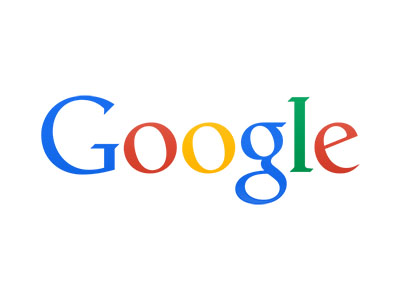Como muchos de vosotros sabéis, el mundo de las app, es un mundo relativamente nuevo y que esta experimentando un crecimiento continuo.
Como muchos de vosotros sabéis, el mundo de las app, es un mundo relativamente nuevo y que esta experimentando un crecimiento continuo.
Dado que tengo curiosidad por adquirir cuanto menos un conocimiento básico de todo lo que este a mi alcance, he decidido instalar el SDK de Android, la JDK de Java… con el fin de ponerme manos a la obra y así poder «cacharrear» un poco.
A continuación os describo el proceso de instalación:
- Instalamos la JDK en el caso de no disponer de ella. Podéis realizar la descarga desde este enlace. Os recomiendo que instaléis la última release de la última versión distribuida.
- Una vez descargada la JDK, procedemos a su instalación. En este paso no me detendré porque es una instalación sencilla.
- Después descargamos eclipse. Podemos utilizar el eclipse clásico, que podréis descargar de aquí.
- Eclipse no requiere de una instalación propiamente dicha por lo que debéis descomprimir el .rar, .zip… y dejarlo en el directorio que consideréis.
- El siguiente paso es descargar el SDK de Android, podéis hacerlo desde el siguiente enlace. Veréis que existe un paquete de instalación de la misma recomendado, podéis usar ese.
- Una vez descargado podéis proceder a su instalación, el proceso de instalación es sencillo, así que… continuamos.

- Ahora, llega el momento de abrir Eclipse, y lo primero que nos pide es el lugar donde queremos crear nuestro workspace (área de trabajo donde estarán nuestros fuentes). Aquí ya es cuestión de gustos, la ruta que le déis no va a influir en nada. Después de esto, aceptamos, click en workbench y… ¡A funcionar!
- Vamos a instalar los pluggins necesarios en Eclipse. Para ello seleccionaremos Help>Install New Software.

- Pulsamos el botón Add y añadimos la siguiente url: https://dl-ssl.google.com/android/eclipse/ y aceptamos.
- Una vez hecho esto, buscará los paquetes del repositorio y nosotros debemos seleccionar Android DDMS y Android Development Tools.
- Avanzamos con Next, aceptamos la licencia y a instalar… Nos pedirá que reiniciemos Eclipse, lo hacemos y listo. Restart Now!
- A continuación se mostrará la ventana que nos permite instalar/seleccionar el SDK de Android.

- Seleccionaremos Use existing SDKs e indicamos la ruta donde hemos instalado la SDK.
Después de esto, el siguiente paso es hacer nuestro primer programa, pero antes, deberemos crear un dispositivo virtual, cosa que explicaré en mi próximo post.
Para cualquier duda podéis preguntar bien aquí o consultar la pagina de desarrolladores android: http://developer.android.com/sdk/installing.html